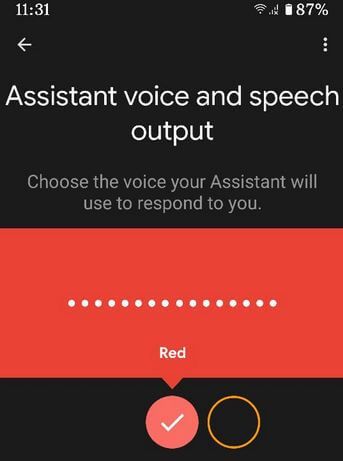¿Cambiar la voz del asistente de Google en dispositivos Android? Usando la configuración del Asistente de Google, puede cambiar la voz del asistente de Google en Android Nougat 7.1, Oreo 8.1, 9 Pie y Android 10. Puede personalizar diferentes acentos en inglés, incluidos Canadá, Australia, Gran Bretaña, Isla de Navidad, Samoa Americana, Dominica, Estados Unidos. Islas Vírgenes de los Estados Unidos, inglés (Reino Unido) y otros idiomas. puedes arreglar Asistente de voz de Google con diferentes acentos ingleses como australiano, británico, inglés del Reino Unido (masculino y femenino) y más.
también lea
Cómo cambiar el idioma del Asistente de Google en Android Nougat 7.1.2 a Android 10
Con la configuración del Asistente de Google, puede establecer otro acento inglés en sus dispositivos Android.
Para Android 12 y Android 11 Stock OS
Abra la aplicación Google> Ícono de perfil en la esquina superior derecha> Configuración> Asistente de Google> Idiomas> Seleccione el idioma
Cómo cambiar la voz del Asistente de Google en Android 9 (Pie) y Android 10
Paso 1: Toque y mantenga presionado el botón de inicio para acceder al Asistente de Google o Say Vale Google.
Paso 2: Contacta el Botón en la pantalla del Asistente en la esquina superior derecha.
Paso 3: una cabra Tres puntos verticales en la esquina superior derecha
Paso 4: Elegir Preparativos.
Paso 5: Hacer clic Opciones en la sección Cuentas.
Paso 6: Toque en Asistente de voz.

Paso 7: Elegir Voz para Asistente.
Modo alternativo (sistema operativo Android 10 de stock): Toque el ícono del Asistente en la barra de búsqueda de Google inferior > Tres líneas horizontales en la esquina inferior derecha > Ícono de perfil en la esquina superior derecha > Desplácese hacia abajo y toque la voz del Asistente en la sección de todas las configuraciones > Elija la voz para su Asistente
Para Android Turrón 7.0:
Paso 1: Toca y mantén presionada la pantalla de inicio en la pantalla de tu dispositivo (Desde cualquier pantalla).

Paso 2: Toque en elMoreau«botón y toque»Preparativos“.
Puedes ver el Menú de configuración del Asistente de Google en tu pantalla

Paso 3: cabra»Asistente de idioma” en la configuración de ajuste para este dispositivo.

Paso 4: Haga clic en «Ir a Opciones de idioma“.
Ahora, por defecto el idioma instalado es inglés (Estados Unidos de América) en pantalla.

Paso 5: cabra»+ Agregar idioma“.

Paso 6: cabra»inglés” sobre todos los idiomas.
Aquí se puede mostrar a continuación dos idiomas del mismo tipo.
- Idiomas recomendados Inglés: Australia, Canadá, India y el Reino Unido.
- Todos los idiomas: Samoa Americana, Austria, Botswana, Territorio Británico del Océano Índico, Dinamarca, Fiji, Alemania, Islas periféricas de EE. UU. y muchos más.

Paso 7: cabra»Reino Unido” sobre el lenguaje propuesto.

Ahora agrega esto idioma del Reino Unido a sus preferencias de idioma en el segundo numero. Que cambia la voz del asistente de Google ya que English UK la dibuja primero. Antes del cambio, escucha la voz del Asistente de Google en tu dispositivo.
Paso 8: Arrastra Inglés (Reino Unido) al primer lugar.
Inicie el Asistente de Google ahora y verifique el sabor del asistente de Google que ha cambiado en su Android Nougat y otros dispositivos.
Lea también:
Cómo cambiar el acento del Asistente de Google en Moto G4 Plus (Android 7.0 Nougat)
Configuración> Personal> Idioma y entrada> Idiomas> Agregar idioma> Inglés> Recomendado> Reino Unido> Arrástrelo al primer lugar
Desinstalar Google Assistant Accent en Android Nougat 7.0

Ajustes > Personal > Teclado e idioma > Idiomas > Más > Eliminar > Seleccione un idioma que desee eliminar > Toque el icono de la papelera
Usando la configuración del asistente de Google, también puede ajustar mi día, el contexto de la pantalla, Habilitar asistente de Google, cambie el idioma del asistente, acepte la detección de Google, agregue un apodo, establezca la temperatura del clima en Celsius o Fahrenheit, y más. Eso es sobre el Asistente de Google.
Espero que los pasos mencionados anteriormente sean útiles para cambiar el sabor del asistente de Google en los dispositivos Android Nougat 7.0 y 7.1. Si conoces otros trucos para cambiar la voz del asistente de Google, compártelos con nosotros.
Sigue leyendo:
- Cómo cambiar el idioma en el Asistente de Google Android
- Cómo cambiar la voz de texto a voz de Google en Android Nougat 7.1.2
- Cómo cambiar el idioma del teclado en Galaxy Note 8
- Cómo cambiar la voz del Asistente de Google en su teléfono Android
- Cómo cambiar el idioma del teclado en Samsung Galaxy A50
- Cómo cambiar el idioma del teclado en Android 10
- Cómo cambiar el idioma en WhatsApp Android
- Cómo cambiar el idioma en Google Pixel 6 Pro y Pixel 6
- Cómo cambiar el idioma en Android Nougat 7.1.2
- Cómo agregar idioma a los teclados Samsung S9 y S9 Plus